Ако сте закупили компютър през последните години, шанс е да пуснете 64-битова версия на Windows на него. Въпреки че Microsoft все още произвежда 32-битови копия на Windows 10, те се продават и разполагат значително по-малко от 64-битови копия.
Самият Microsoft не е публикувал статистически данни за разпространението на 32-битови и 64-битови Windows системи. Ако погледнете обследването на хардуера на Steam, колкото и да е погрешно, ще забележите, че 64-битовите доминират в графиката.
Това донякъде може да се очаква, като се има предвид, че игрите се възползват от много памет. Все пак, Windows 10 64-битов доминира в Steam с 48, 37% в момента против 32-битовия Windows 10 само с 1, 23%. Разликите са по-малко драстични за Windows 7 (28, 82% до 5, 40%) и Windows 8, 1 (8, 59% до 1, 19%).
Нещата са различни по отношение на софтуера. Много приложения с висок профил са достъпни само като 32-битови версии или дават приоритет на 32-битната версия пред 64-битната версия. Такъв е случаят например с уеб браузъра Firefox. Mozilla натисна 32-битната версия на Firefox в Windows и едва сега започва да променя това.
Разлики между 64-битови и 32-битови програми
Говорихме за разликите в 32-битовите и 64-битовите версии на Windows, когато се появи Windows 7. Това все още са верни. Въпреки че има много разлики, най-важните са, че 64-битовият Windows и програмите могат да използват повече оперативна памет, че 64-битовият Windows предлага допълнителни предимства за сигурността и че 64-битовият Windows и програмите обикновено са по-големи.
Разберете дали програма за Windows е 32-битова или 64-битова
Има няколко начина да се определи дали процесът на Windows е 32-битов или 64-битов. Един от най-добрите начини е да се използва Windows Task Manager за това.
- Използвайте клавишната комбинация Ctrl-Shift-Esc, за да отворите диспечера на задачите.
Всички версии на Windows подчертават 32-битовите процеси веднага в диспечера на задачите. Всяка 32-битова програма има * 32, изброена след името на изображението, така че да сте разбрали директно, че е 32-битов процес.
Можете да подобрите това, като добавите специална колона на платформата към мениджъра на задачи, която разкрива веднага дали процесът е 32-битов или 64-битов.
Стъпка 1 : Първото нещо, което може да трябва да направите, е да кликнете върху „повече подробности“, тъй като диспечерът на задачите, който Windows 10 отваря, изобщо не е използваем.
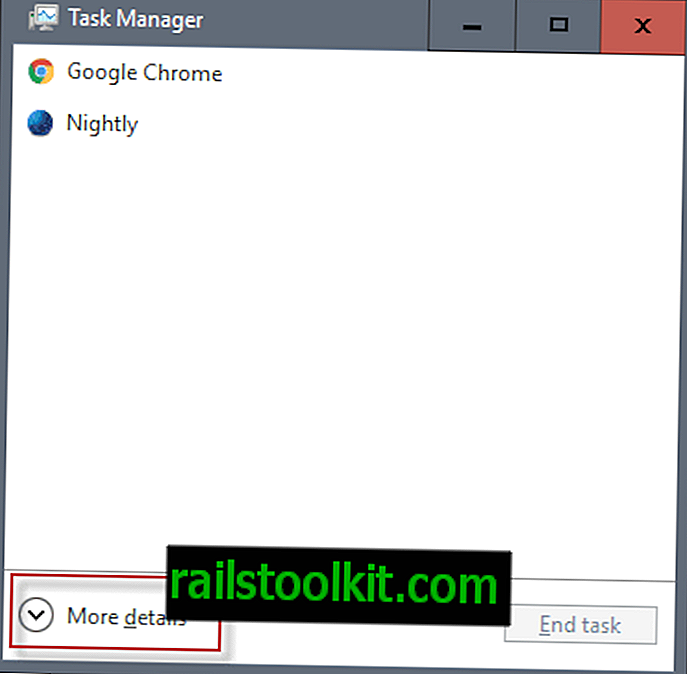
Стъпка 2 : Разделът Процеси също не е от полза, когато става въпрос за определяне дали процесът е 32-битов или 64-битов. Важното * 32 допълнение липсва на тази страница.
Стъпка 3 : Преминете към раздела Подробности. Въпреки че това предлага по-добра информация, тя все още липсва жизненоважна информация.
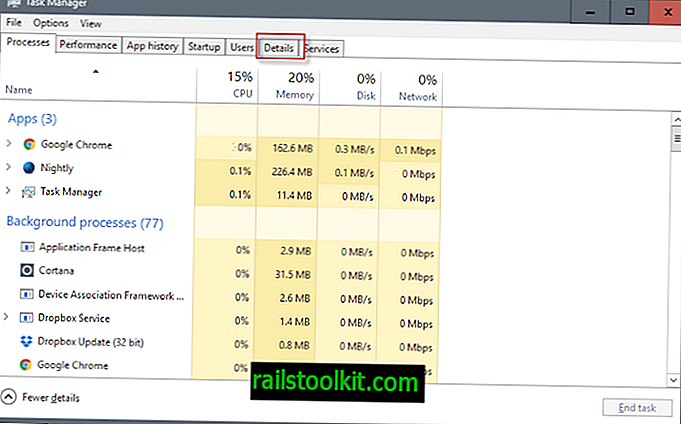
Стъпка 4 : Щракнете с десния бутон на мишката върху заглавния ред на раздела и изберете "изберете колони".
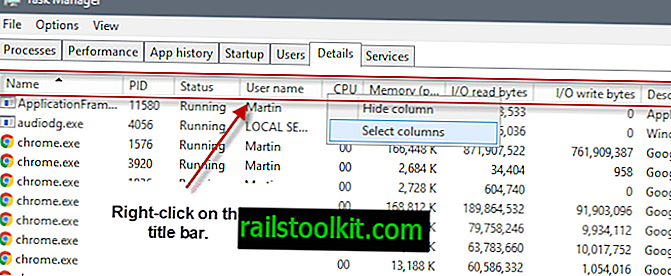
Стъпка 5 : Намерете и отметнете "платформа", когато се отвори новият прозорец за избор.
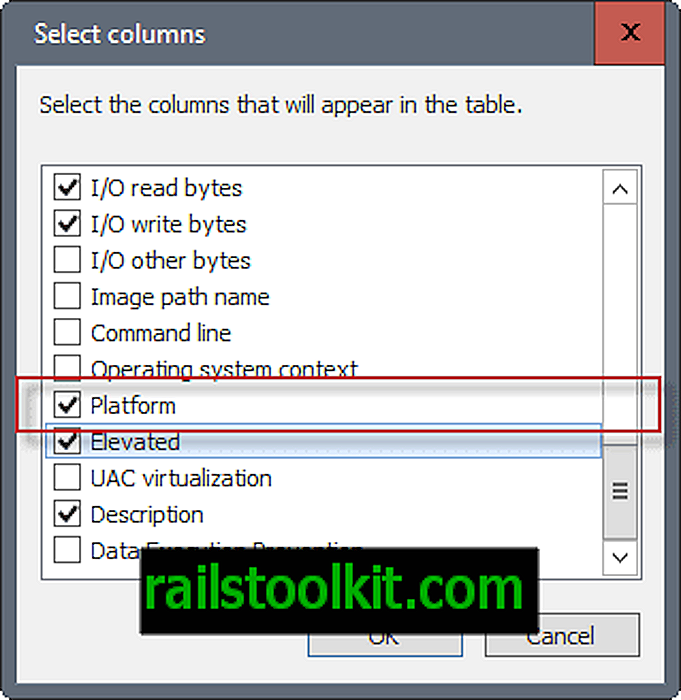
Платформата показва директно дали процесът е 64-битов или 32-битов.

Други средства
Други средства за определяне дали програмата е 32-битова или 64-битова не са толкова надеждни. Въпреки че можете да разгледате инсталационната директория, програмни файлове (x86) или програмни файлове, това не е 100% индикатор, тъй като програмите не се изискват за инсталиране в правилната директория.
Също така, това не включва преносима програма, която може да стартирате, или програми, които се инсталират в други директории по подразбиране.
Друг показател, който изглежда надежден, е да се разгледа информация за съвместимост на процесите. Щракнете с десния бутон върху изпълним файл в системата или процес в диспечера на задачите и от контекстното меню изберете Свойства.
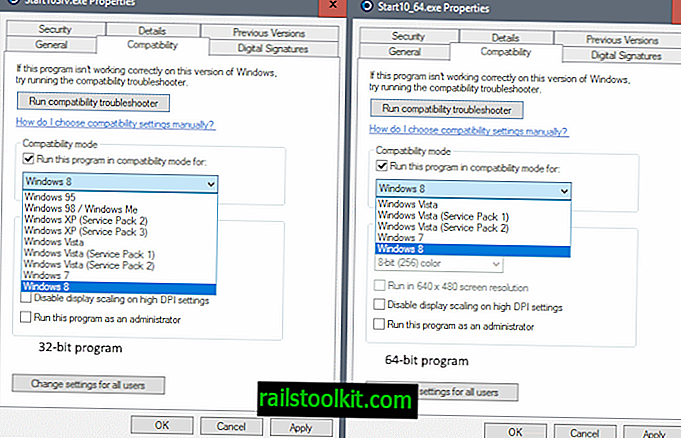
Програми на трети страни като Process Explorer могат също да се използват за разкриване дали процесът е 32-битов или 64-битов.
Това работи подобно на това как се прави в Task Manager. Щракнете с десния бутон на мишката върху заглавния ред в Process Explorer, изберете "изберете колони" и след това изберете "Тип на изображението (64 срещу 32-битови) в" Образ на изображение ".
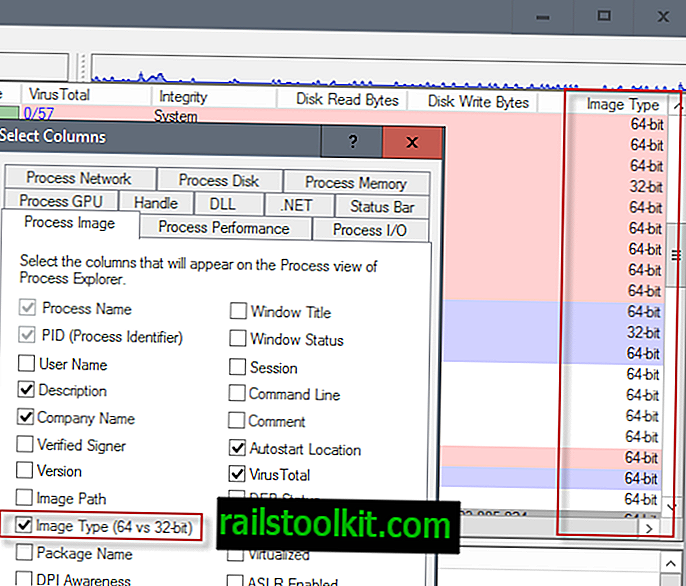
Сега Вие : интересувате ли се дали програмата е 64-битова или 32-битова във вашата система?














